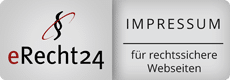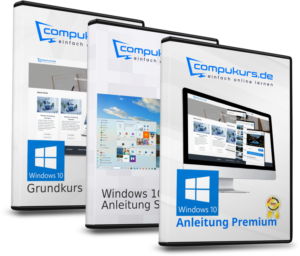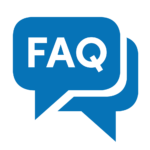Die wichtigsten Windows 10 Tastenkombinationen entdecken!
Windows 10 Tastenkombinationen mit der Windows-Taste
Um die gewünschte Funktion mit den Windows 10 Tastenkombinationen zu erreichen, halten Sie die Windows-Taste sowie die jeweiligen Buchstaben bzw. Kombinationen gedrückt. Es wird dann die entsprechende Aktion ausgeführt.
Windows 10 Tastenkombinationen mit der Strg-Taste
Um die gewünschte Funktion mit den Windows 10 Tastenkombinationen zu erreichen, halten Sie die Strg-Taste sowie die jeweiligen Buchstaben bzw. Kombinationen gedrückt. Es wird dann die entsprechende Aktion ausgeführt.
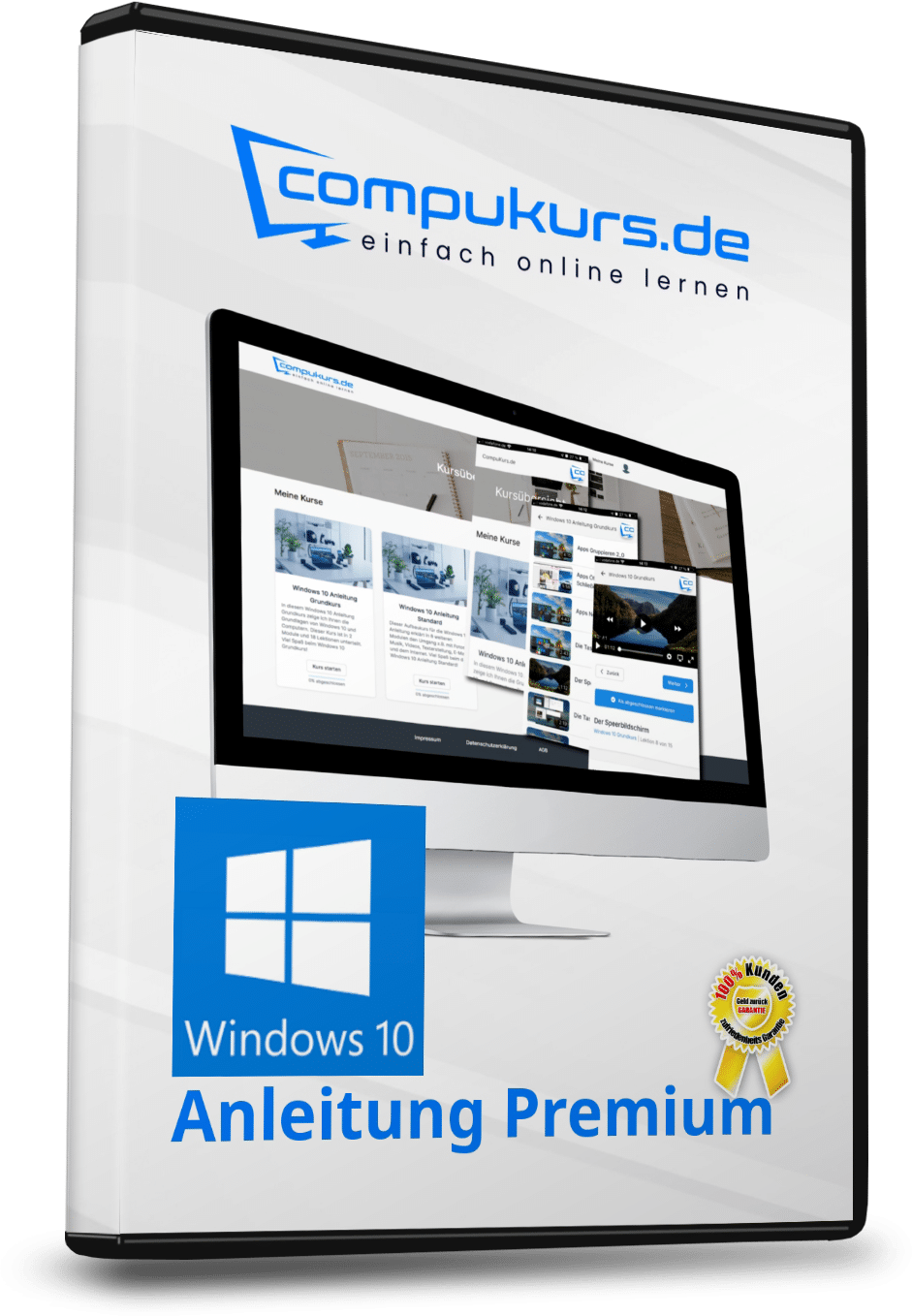
* Abbildung dient nur zur Illustration. Das Produkt ist ein digitales Onlineprodukt.
Keine Installation oder ähnliches nötig! Alles ganz einfach online!
Jetzt alle Computerkurse auch in der CompuKurs.de-App!
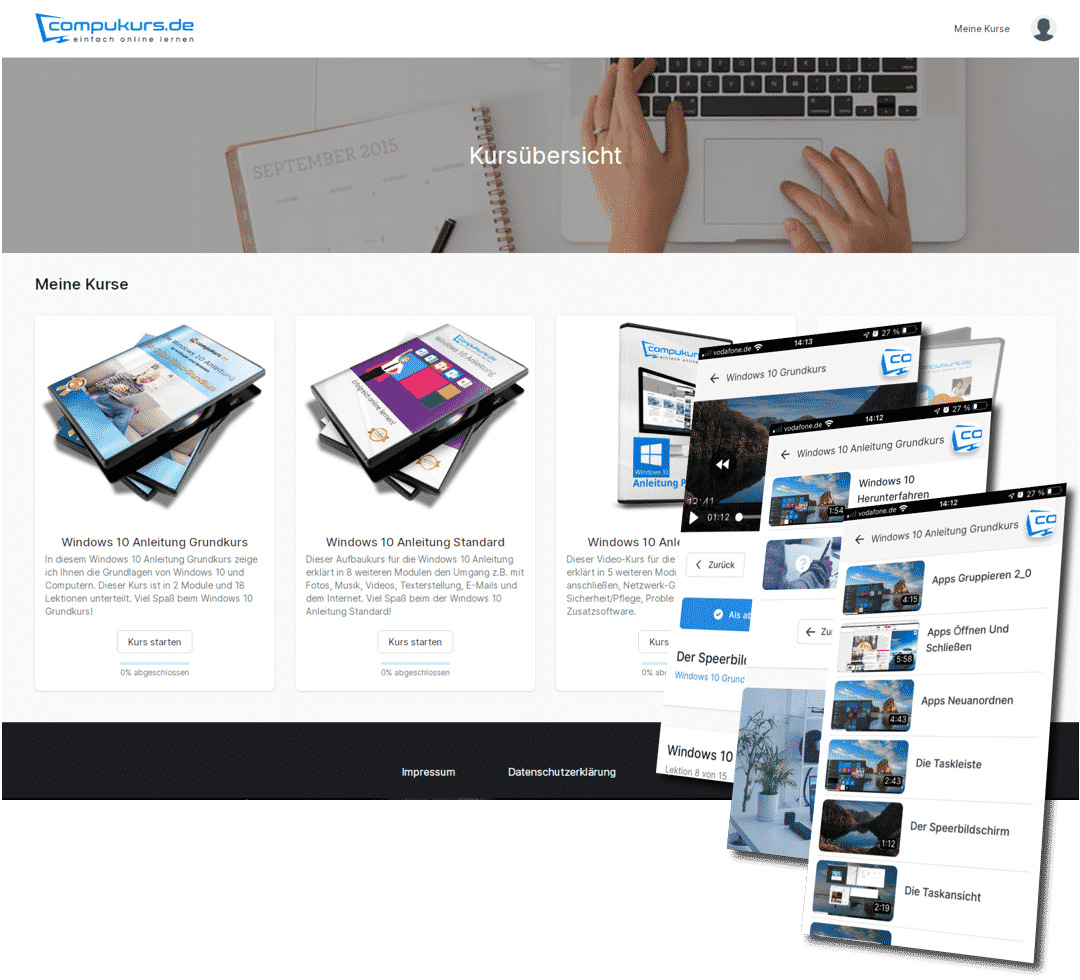
Nico Betz
Ich bin gelernter Informatikkaufmann sowie IT-Trainer in der Erwachsenenbildung und beschäftige mich fast täglich mit Computern und deren Betriebssystemen. Somit gehört auch Windows 10 zu meinen häufigen Berührungspunkten. Aber auch die MS Office Produkte wie Word, Excel, Outlook und Power Point nutze ich regelmäßig.
Aufgrund von häufigen Nachfragen aus meinem nähren Umfeld bzgl. der Unterstützung in den oben genannten Bereichen, sind die Online Videokurse entstanden. Ich hoffe sehr, dass ich Ihnen mit meinen Kursen helfen kann und Sie die Welt der Computer besser verstehen können.
Ich versuche mich täglich zu verbessern und somit auch die Videokurse so aktuell wie möglich zu halten. Sollte Ihnen etwas auffallen oder Sie verstehen etwas nicht, zögern Sie nicht mich über den Support zu kontaktieren.
Beste Wünsche Nico von Compukurs.de
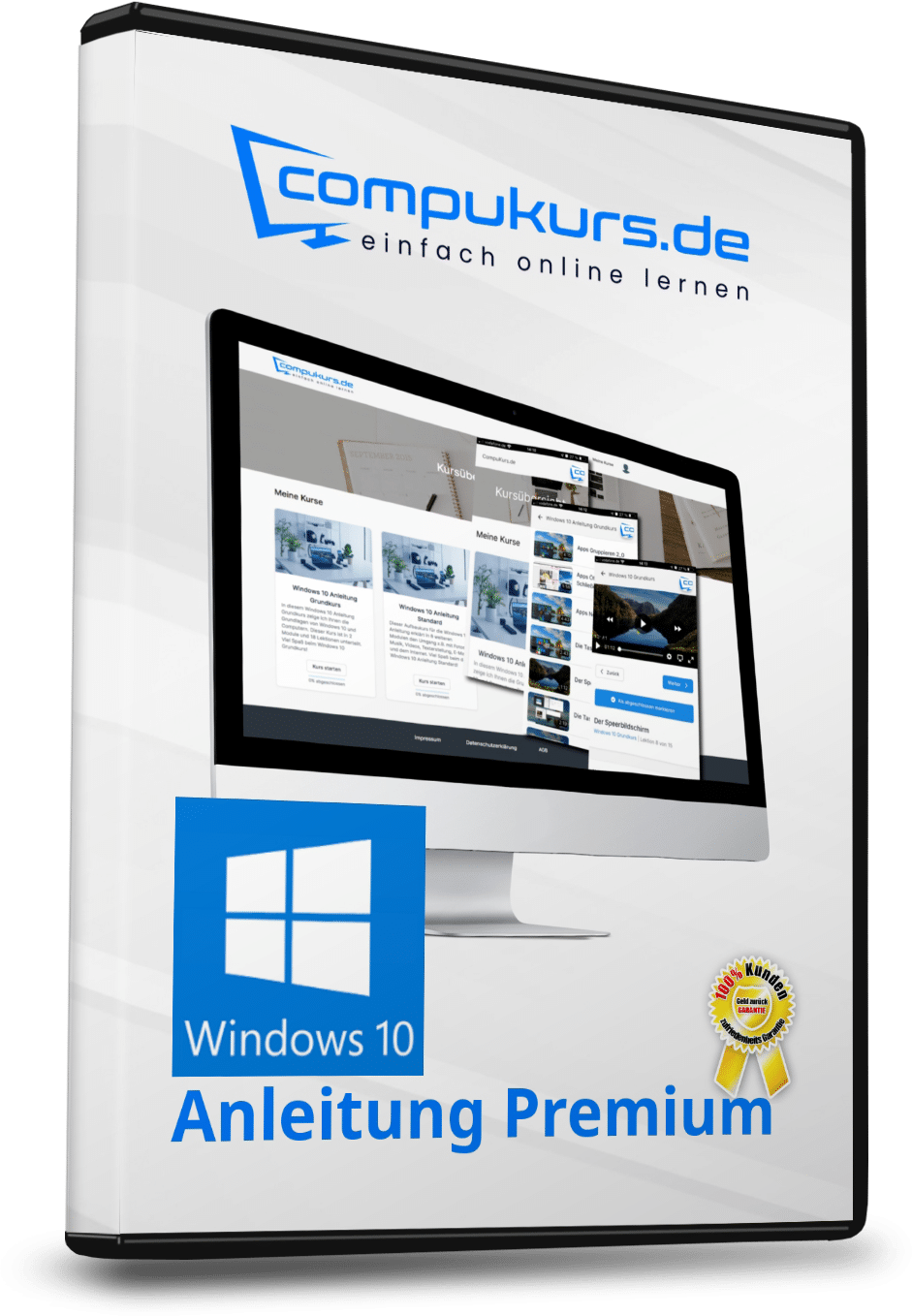
* Abbildung dient nur zur Illustration. Das Produkt ist ein digitales Onlineprodukt.
Keine Installation oder ähnliches nötig! Alles ganz einfach online!